
Hướng dẫn hàm MAX so sánh hai hoặc nhiều giá trị trong Excel
Trong bài viết này, chúng ta sẽ cùng tìm cách so sánh hai hoặc nhiều giá trị trong Excel xem giá trị nào lớn hơn. Để làm điều này, ta sử dụng hàm MAX. Cụ thể, hãy xem bài viết bên dưới:
Xem nhanh
Công thức hàm MAX – giúp tìm giá trị lớn nhất
Hàm MAX có công thức như sau:
=MAX(số thứ nhất, [số thứ 2], …)
Trong đó số thứ nhất là bắt buộc. Đây có thể là số, biểu thức hoặc tham chiếu.
Nếu các đối số không chứa số, hàm trả về kết quả là 0.
Ứng dụng hàm
Ta có thể sử dụng hàm MAX để so sánh hai hoặc nhiều giá trị xem đâu là giá trị lớn nhất của mảng giá trị.
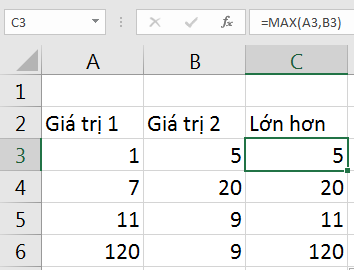
Tại ô C3, nhập công thức =MAX(A3,B3) sau đó sử dụng Filldown điền cho những ô còn lại.
Ta có thể mở rộng với nhiều giá trị hơn:
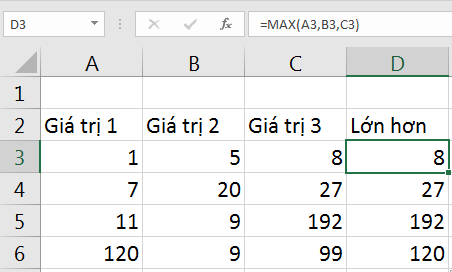
Một cách so sánh khác sử dụng IF
Công thức trên ta có thể viết lại bằng cách sử dụng hàm IF như sau:
=IF(số thứ nhất > số thứ hai, số thứ nhất, số thứ hai)
Hoặc cụ thể:
=IF(A3>B3,A3,B3)
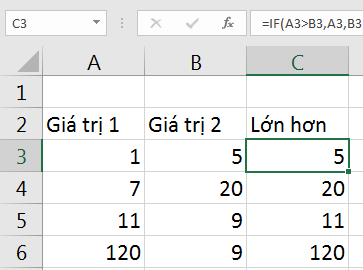
Tuy nhiên, việc sử dụng hàm MAX nhanh gọn hiệu quả hơn phải không nào?
Các bạn có thể tham khảo thêm những bài viết liên quan sau:
Tác giả: dtnguyen (Nguyễn Đức Thanh)
Khóa học mới xuất bản











